闪电浏览器怎么开启无图模式?我们在使用闪电浏览器浏览网页的时候,可能会因为网页的配图比较多,所以就会十分的浪费我们的流量。如果我们想要节省流量的话,就需要开启浏览器中的无图模式。那么闪电浏览器怎么开启无图模式呢?其实方法很简单,下面小编就为大家分享闪电浏览器开启无图模式教程,不会的话跟着我一起往下看看!

闪电浏览器开启无图模式教程
1、打开闪电浏览器,如图所示。

2、选择“三”图标按钮,如图所示。
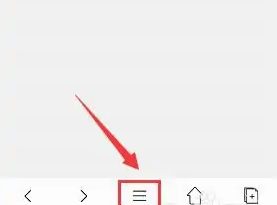
3、在弹出的窗口中,选择“无图”图标按钮,如图所示。
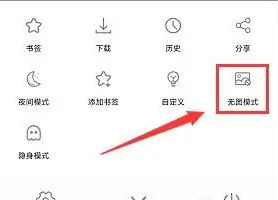
4、点击“无图”按钮进行开启,变成绿色状态,如图所示。
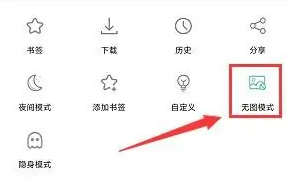
以上就是关于【闪电浏览器怎么开启无图模式 闪电浏览器开启无图模式指南】的全部内容了。关注浏览器之家,后面的分享更加精彩!














